AI图案填充技巧,教你无缝拼接图案的制作方法
平面设计无疑是需要软件基础和创意思维的行业,想要实现出色的平面效果,一些技巧性的操作确实是需要掌握好的,越是基础的操作,越是需要深刻把握和熟练,下面品索就为大家分享AI图案填充技巧,教你无缝拼接图案的制作方法,一起来看看这个简单的实例效果是如何应用ai来实现的吧!
图案填充是矢量软件中一个重要的功能。AI的swatches面板中提供了不少图案,但很多时候你需要定制自己的图案,用于做贺卡、包装纸之类的设计。
AI中简单图案的制作非常简单,只要画好图形,把它选中拖放到swatches面板中就可以了。就像这样。

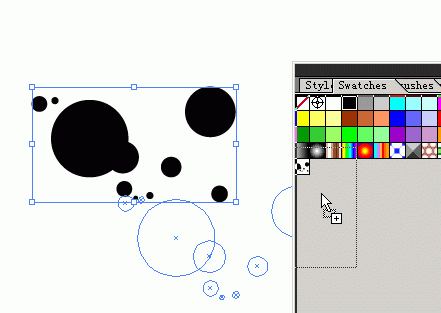
看,已经成功了。但是这样简单制作的图形很容易看出机械的重复,看起来也不够不亮,如果是有背景的图形,还可能会出现下面的拼接缝隙:
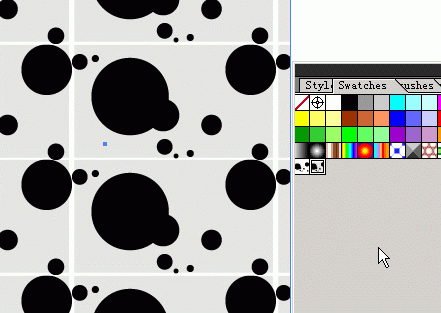
下面我就来告诉你怎样制作无缝拼接的复杂图案,并且不容易让别人看出拼接的基本单元。
1、先画出最基本的图案单元。
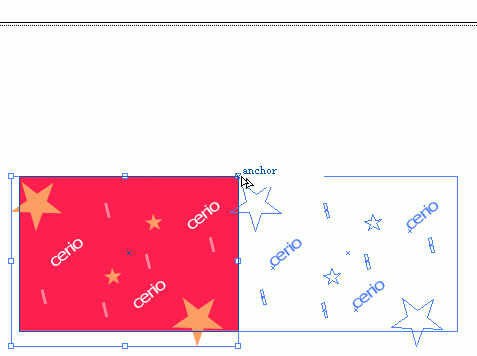

5、到了最关键的一步。选择背景的矩形。ctrl-C/ctrl-B,这个的意思是把它复制一个然后放到最后面,不要取消选择,把填充色设置为无色。注意,填充色和轮廓都要是无色。
这一步图上看不出来,但是进行的是一个关键的操作——AI制造无缝拼接的图形需要在背后放置一个无色无轮廓的矩形。
这个矩形会在制作的图案中起到一个遮罩的作用,隐藏掉矩形之外的多余内容。
6、选择全部,把它拖放到图案面板里面去。这样,面板中就会出现我们新建的图形。
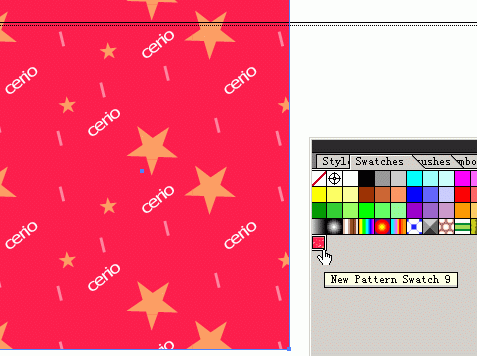
猜你喜欢
![]()